Erstellung des FHD von M4
Wir wollen jetzt ein Farben-Helligkeits-Diagramm der Sterne von M4 erstellen. Als Ausgangspunkt dafür muss der Datensatz dieser Sterne in Aladin existieren (also z.B. unter dem Namen Select.src in der rechten Spalte). Falls du Aladin seit der Arbeit im Modul 1 beendet hast, oder der Datensatz gelöscht wurde, musst du ihn daher jetzt neu erstellen. Dazu gehst du die gesamt Aladin-Prozedur des ersten Moduls nochmal durch (Also Gaia-Katalog laden, und dann anhand der Eigenbewegung die Sterne des Kugelsternhaufens von Vordergrundsternen aus der Scheibe der Milchstraße trennen: los geht's hier). Das ist aber in wenigen Minuten gemacht.
Im weiteren nehmen wir also an, das der Datensatz existiert. Du kannst den Namen dieses Datensatzes (also Select.src) auch gerne anpassen (Rechtsklick auf den Namen, dann Properties, dann ganz oben bei PanelID z.B. Auswahl M4 eingeben, und mit Apply bestätigen).
So oder so, stelle nun sicher, das dieser Datensatz auch ausgewählt ist, indem du auf seinen Namen in der Rechten Spalte von Aladin klickst. Dann gehen wir wie in den Screenshots gezeigt vor.
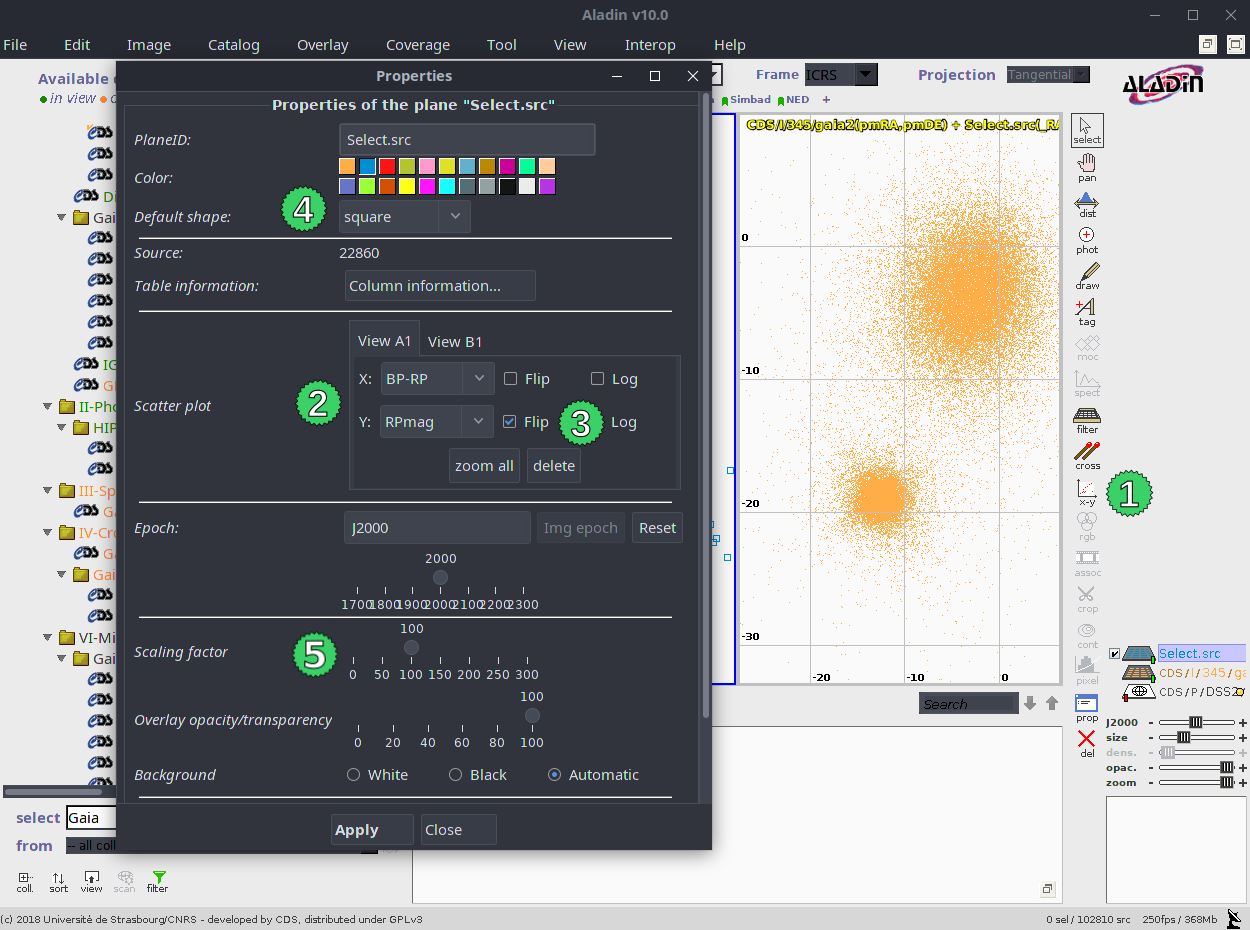
- Punkt 1
- Stelle sicher, dass der Datensatz mit den Sternen von M4 ausgewählt ist und klicke auf das Plot-Symbol.
- Punkt 2
- Wähle für die x-Achse BP-RP aus. Das sind die Magnituden der Sterne im RP-Band minus die BP-Magnituden. Also ihr Farbindex. Auf der y-Achse wird die Helligkeit dargestellt. Wir nehmen dazu die RP-Magnituden.
- Punkt 3
- Wähle zusätzlich die Option Flip bei der y-Achse aus. Das vertauscht die Richtung, in die die y-Achse läuft. Kleine Werte werden also weiter oben geplottet, als große.
- Punkt 4
- Hier kannst du eine andere Form für die Datenpunkte im Plot auswählen. Z.B. einen kleinen gefüllten Kreis, damit die Struktur des FHDs besser zu sehen ist.
- Punkt 5
- Du kannst ebenfalls die Größe der Plotpunkte einstellen.
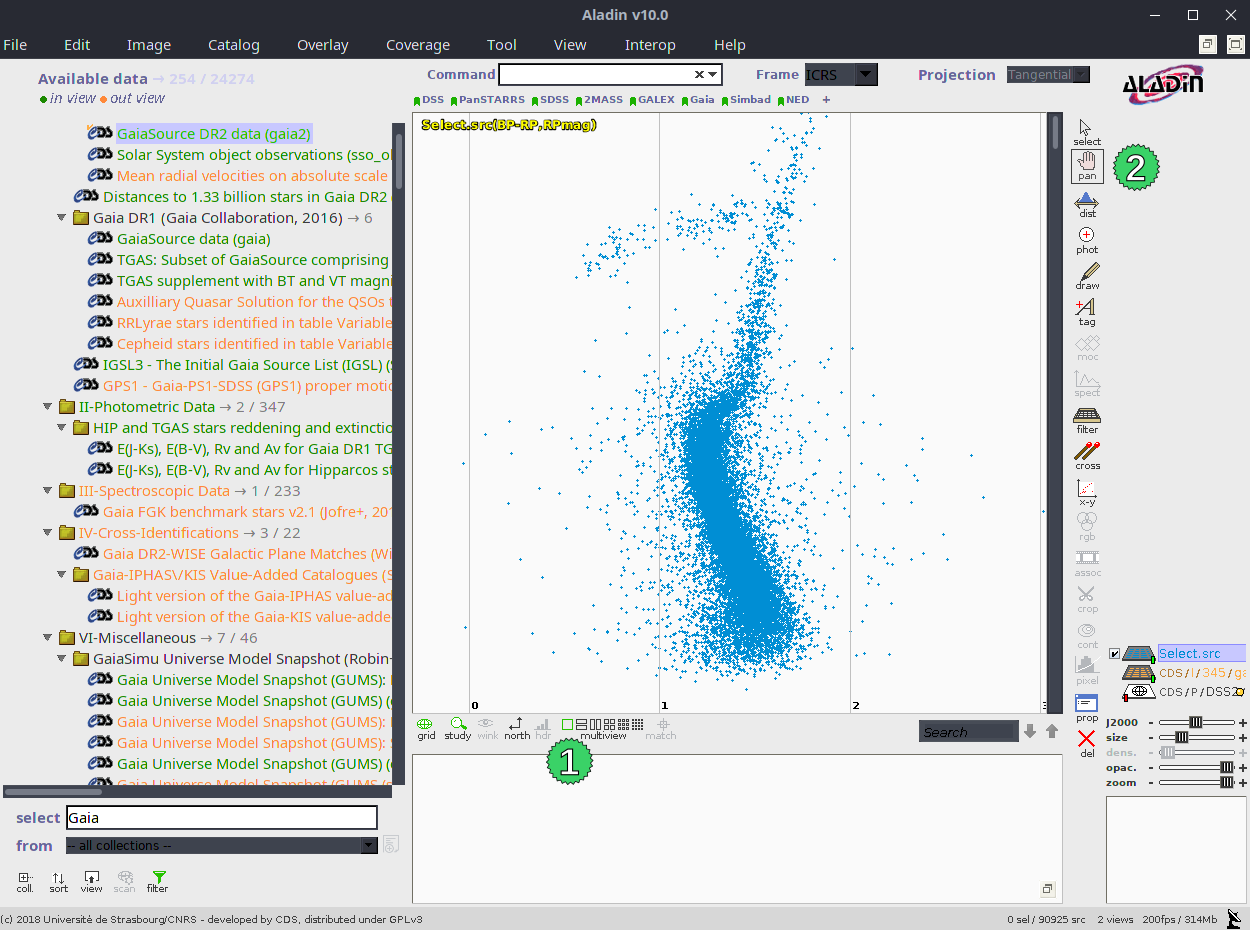
- Punkt 1
- Hier ("multiview") kannst du die Ansicht der Plots einstellen. Wenn du z.B. nur das FHD betrachten willst, kannst du das Symbol ganz links auswählen.
- Punkt 2
- Mit dem Pan-Werkzeug kannst du wieder den Plot verschieben und betrachten.
Mach nun entweder einen Screenshot, oder (und das ist noch einfacher) speichere dein FHD als Bild-Datei ab. Das geht mit Aladin über das Menu File, dann Save the current view, dann PNG. Du könntest das Bild z.B. "Aladin_FHD_M4.png" nennen. So kannst du das FHD von M4 später einfach mit anderen FHDs vergleichen.
Im nächsten Schritt speichern wir nun die von Gaia gemessenen Daten der Sterne von M4 in eine Datei, damit wir diese mit anderen Programmen weiterverarbeiten können.
Letzte Aktualisierung: 2022-02-15 14:11